時間:2017-07-04 來源:互聯網 瀏覽量:
今天給大家帶來開機啟動項如何設置,開機啟動項設置方法,讓您輕鬆解決問題。
隨著電腦使用年限的增長,我們的電腦中必定會有一些下載的軟件,這些軟件可能會在開機時自動啟動,久而久之就會拖慢我們的開機時間,如果這樣開機自動啟動的軟件多了,肯定會影響我們的上網體驗,那麼我們該如何設置或者禁止這些開機自動啟動的軟件呢?具體方法如下:
解決方法1:
1首先最簡單的方法,就是利用第三方的殺毒軟件,360安全衛士就是這樣的功能。
如果還沒下載的同學,請自行去官網下載,如果已經下載的同學,請注意版本的更新。
 2
2打開360安全衛士之後,我們打開左下方的優化加速(最新版的360安全衛士已經消除開機加速功能,並合並到了優化加速中)。
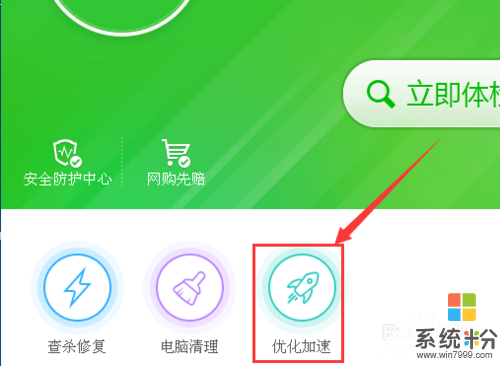 3
3進入優化加速之後,我們就能看到有四個選項可以選擇加速,我們隻要勾選最前麵那個開機加速,然後再點擊右上方的“開始掃描”即可。
 4
4點擊掃描之後我,我們就能看到電腦中有那些軟件是開機啟動的,我們就能點擊立即加速,係統就會自動幫我們自動禁止這些自啟軟件。

解決方法2:
1當然,除了利用360安全衛士之外,我們還可以專門設置相關的軟件,例如我們知道某個軟件在電腦開機時會自動啟動,我們就可在設置中專門禁止其啟動。
我們以迅雷看看為例,打開迅雷看看後,點擊“設置”。
 2
2進入設置後,我們就能看見有開機自動啟動的選項(其他軟件大體操作如此),我們隻要取消前麵的勾選,再點擊”確定“,就能禁止其在開機時自動啟動。

解決方法3:
1還有一種方法,就是利用係統命令設置,我們依次點擊開始——運行,在運行框中輸入msconfig,並點擊確定。
 2
2之後我們就能調出係統配置使用程序,我們先在上方導航欄中點擊”啟動“,之後我們就能在列表中看到有哪些是啟動的,隻要勾選相應程序,並點擊”全部禁止“,再點擊”確定“,即可實現禁止啟動。
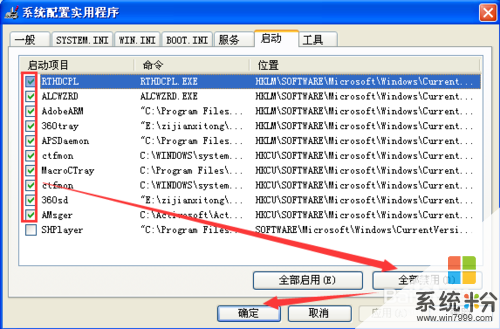
以上就是開機啟動項如何設置,開機啟動項設置方法教程,希望本文中能幫您解決問題。